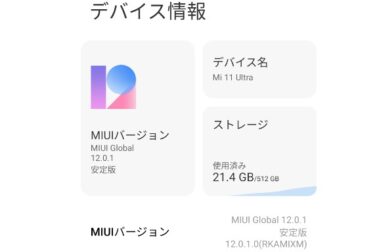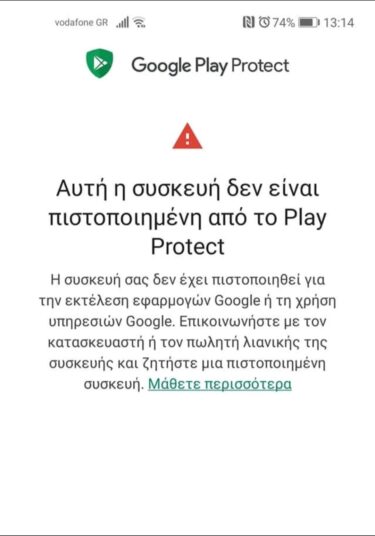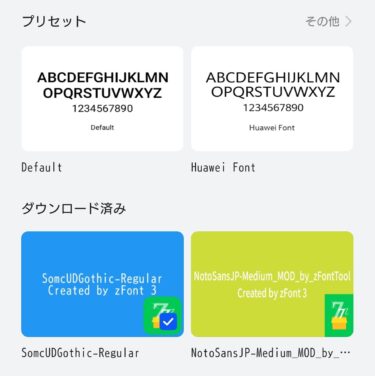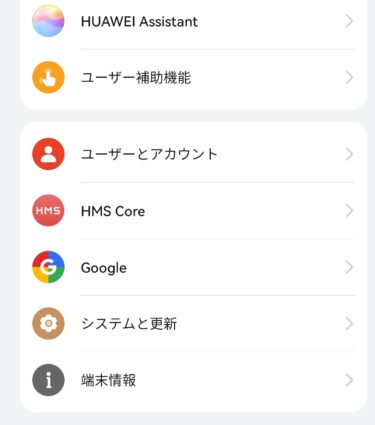みなさんこんばんは!😄
P40 Proはじめ、HUAWEIスマホにおける
ファームウェアのダウングレード、アップグレードを行う為の超有能ツール
「Hisuite Proxy」がここ最近全然機能してないですね・・・
以前のように簡単にファームウェアのダウンロードが出来なくなっております。
※当ブログのコメント欄でもご報告をいただいております。
P40 ProへのGMSインストールですが、ファームウェアのダウングレードは必須に近い条件ですので、
この件でお困りの人も多いかと思います・・・😥
※私は3月にP40 Proの131ファームを奇跡的に?DL出来ましたが、滅茶苦茶時間かかりました笑💦
そこで!最近色々な新しい情報が出てきておりますので、
Hisuite Proxyを使わない形の・・・
P40 Proのファームウェアダウングレード及びアップグレードの方法!
を纏めてみましたので、一度記事にしてみたいと思います。
大前提として明確に記載しておきたいのですが・・・
正直言うと、GMS入りのP40 Proを一から初期化して再度GMSインストールする気力がありませんので・・・
私はこのやり方を実際に試しておりません。つまり未検証です(スイマセン💦)
あくまで今までの手法で、どうしても上手くP40 Proのダウングレード、アップグレードが出来なかった際の
ひとつの参考として捉えていただけると幸いです。
いつもの事ながら、お使いのP40 Proに不具合が起こった際は自己責任の世界ですので
ご理解いただけますと幸いです。
P40 Proのファームウェアをダウングレード!からのアップグレード!リスク面について。
まず最初にリスク面をご説明させていただきます。
今回の手法ですが、まずインターネット上でP40 Proのファームウェアパッケージを見つけてくる必要があります。
現在ですが、簡単に入手出来るのがELS-NX9 10.1.0.114(C636E8R4P1)のパッケージです。
なお、国内版P40 Proに使われているファームウェアはELS-NX9 11.0.0.181(C635E2R2P3)が
最新版(2021年4月25日時点)となっております。
国内版のファームウェアと型番がC636とC635で一致しておりませんので、別地域のファームウェアとなります。
※C636は「アジア版」のようです。
ここから言えるのは・・・
このファームウェアをP40 Proにインストールする事により、
何が起きるかの保証が出来ないという事です。
確実に言えるのは・・・
ダウングレードに成功しても、通常のOTAによる最新バージョンへのアップグレードは今後不可になります。
また、一度この方法でダウングレードしてしまうと、国内版のファームウェアに戻すのが不可能となります。
また、文鎮化等のリスクもあります。
今一度この点を理解した上で、実施いただく必要が有るかと思います。
ただし、後述しますが、ダウングレードに成功すれば、
OTA以外の方法にて、(理論的には)新しいファームウェアへのアップグレードは可能です!
P40 Proのファームウェアをダウングレード!からのアップグレード!ダウングレード編。
それでは一連の流れを記載していきたいと思います!
必要な物はUSBType-Cフラッシュドライブ及びWiFi環境のみ、となります。
外付けのUSBType-Cフラッシュドライブを使用する方法が、手軽且つコストも安いですのでオススメです。
Amazonで1,000円以下で購入できます♪
こちらは64GB版ですが、非常にお手頃な値段なのでこちらもおススメです!
USBType-Cフラッシュドライブを用意していただきましたら、大事なデータは必ずバックアップしてください。
ダウングレード後、P40 Proのデータは初期化されてしまいます!
準備が出来ましたら、下記がダウングレードのステップとなります。
- ELS-NX9 10.1.0.114(C636E8R4P1)のファームウェアをこちらからダウンロードします。
- ダウンロードしたZipファイルをPCで解凍し、USBType-Cフラッシュドライブのルートディレクトリにコピーしてください。
- USBType-CフラッシュドライブをP40 Proに挿入します。
- 電話のダイヤルパッドを開き、「*#*#2846579#*#*」と入力します。
- 入力後、「ProjectMenu」にジャンプしますので、「4.Software Upgrade」を選択してください。
- 「Software Upgrade」メニューにジャンプしますので、「1.Memory card Upgrade」を選択します。
こちらでダウングレードの作業はOKです。
この段階でP40 Proに関しては、従来手法のGMSインストールが可能となります!
下記記事を是非ご参照ください♪
P40 Proのファームウェアをダウングレード!からのアップグレード!アップグレード編。
P40 Proのファームウェアのダウングレード→GMSインストールと来て・・・
ここで冒頭にも述べましたが、大きな問題があります。
このままだと新ファームへのOTAアップデートが行えません!!
114のファームウェアで使い続けるのはちょっと辛いですよね・・・
そこで!!!
新しいファームウェアのアップグレード方法がありますので、ご紹介させていただこうかと思います!
この段階でP40 ProにGMSをインストール出来ていれば、
この方法でファームウェアをアップグレードしてもGMSは無くなりません📱
以下、P40 Proのファームウェアアップグレードのステップとなります。
- P40 Proの電源をオフにします。
- ボリュームボタンの「上」と「電源ボタン」を同時に長押しします。
- EMUIのメニューが出てきますので、上から3番目の「Update mode」を選択します。
- 次に、「eRecovery mode」を選択します。
- 次に、「Update and recover system」を選択します。
- 次に、「Download update and recover」を選択します。
- WiFiの接続画面になりますので、接続してください。
- 後は自動的に新しいファームウェアがダウンロードされ、自動的にインストールされます。
- 再起動後、新しいファームウェアの更新確認後、再度同じ作業を行うとEMUI11までアップグレードされます。
以上の流れとなります。
P40 Proのファームウェアをダウングレード!からのアップグレード!新バージョン。まとめ。
如何でしたでしょうか?
一連の流れについては、ややこしい事も無く、
導入しやすい方法だと思います!
本来は日本版のP40 Proのファームウェアが入手出来れば一番安全なのですが・・・
(この情報お持ちの方いらっしゃったら是非教えてください)
もしくは早くHisuite Proxyが復活?してくれることを祈っております。
最近はXiaomi Mi11 Ultraをメイン機として使用しておりますが・・・
P40 Proもデザイン含め、非常にお気に入りのスマホです!
特にカメラは発売から1年経っても相変わらず魅力的!だと思います😊
P40 Proについては色々な記事をUPしてますので、是非ご参照ください♪
今回の記事も最後まで読んでくれてありがとうございました!😊
また次回の記事もよろしくお願いします🐶